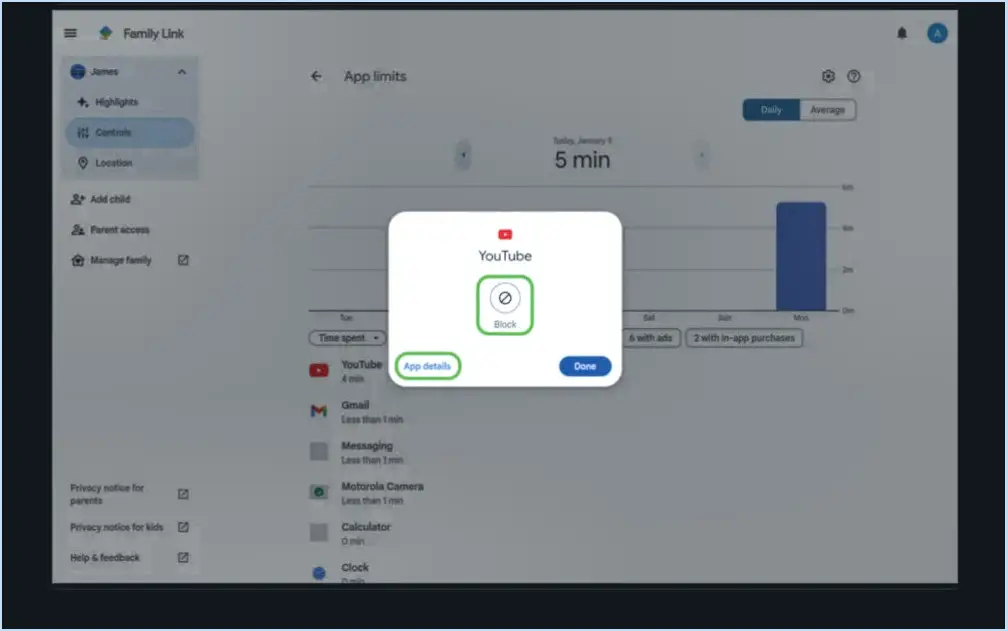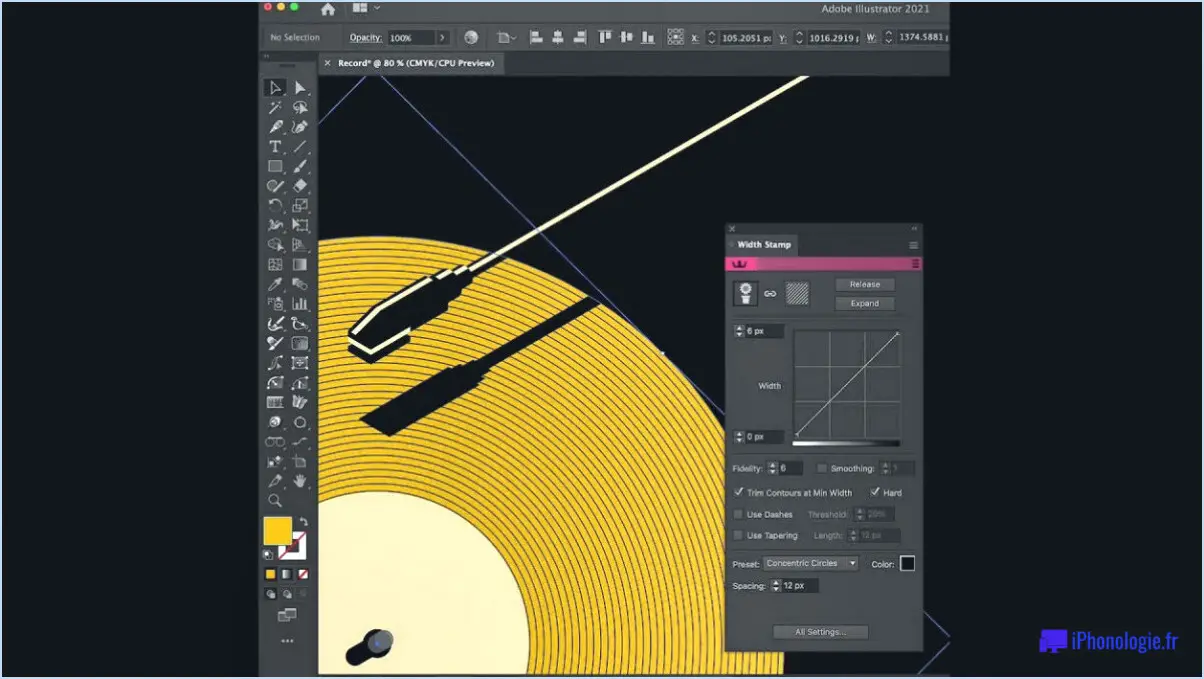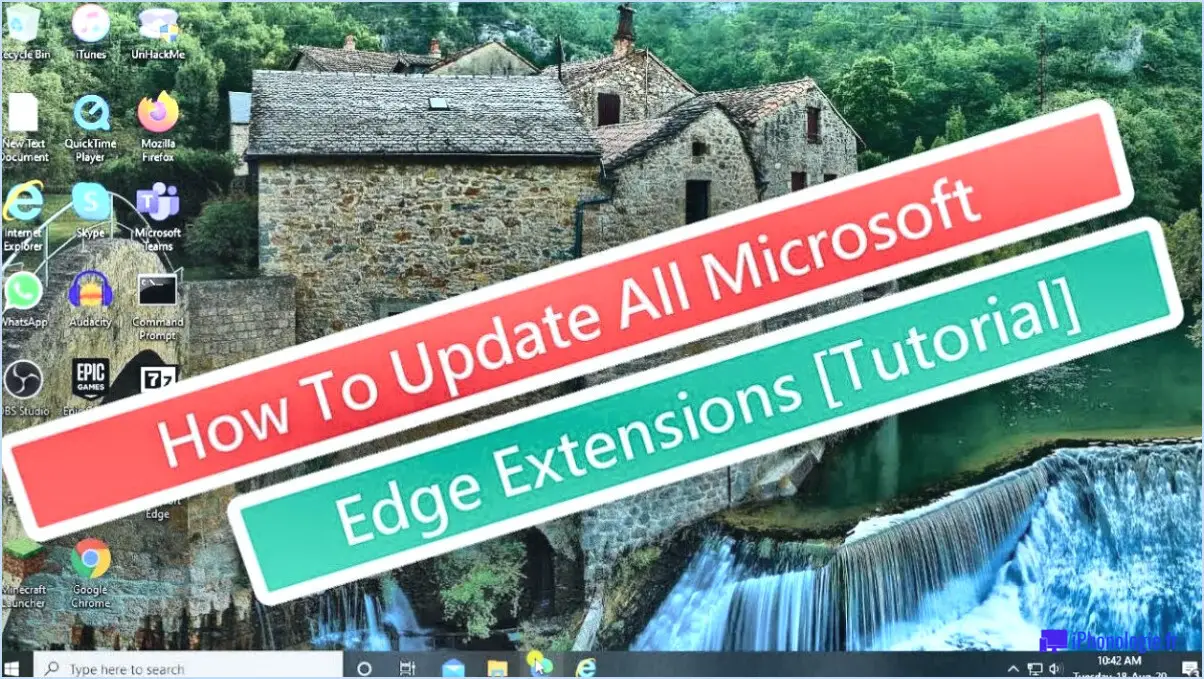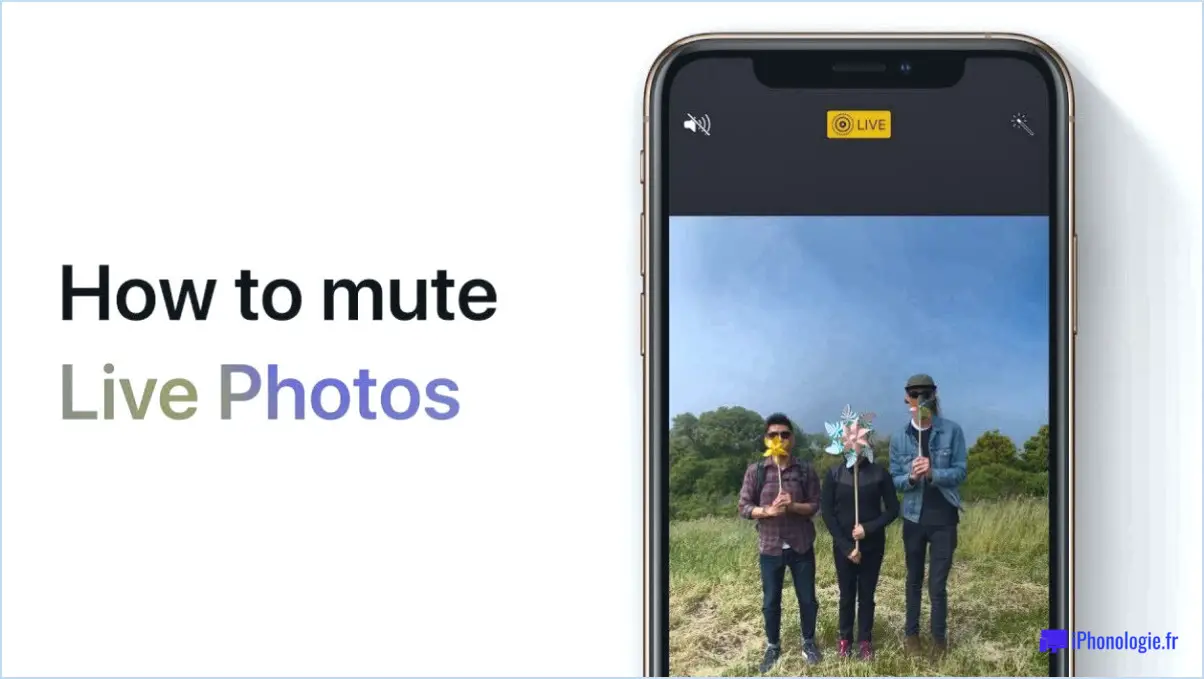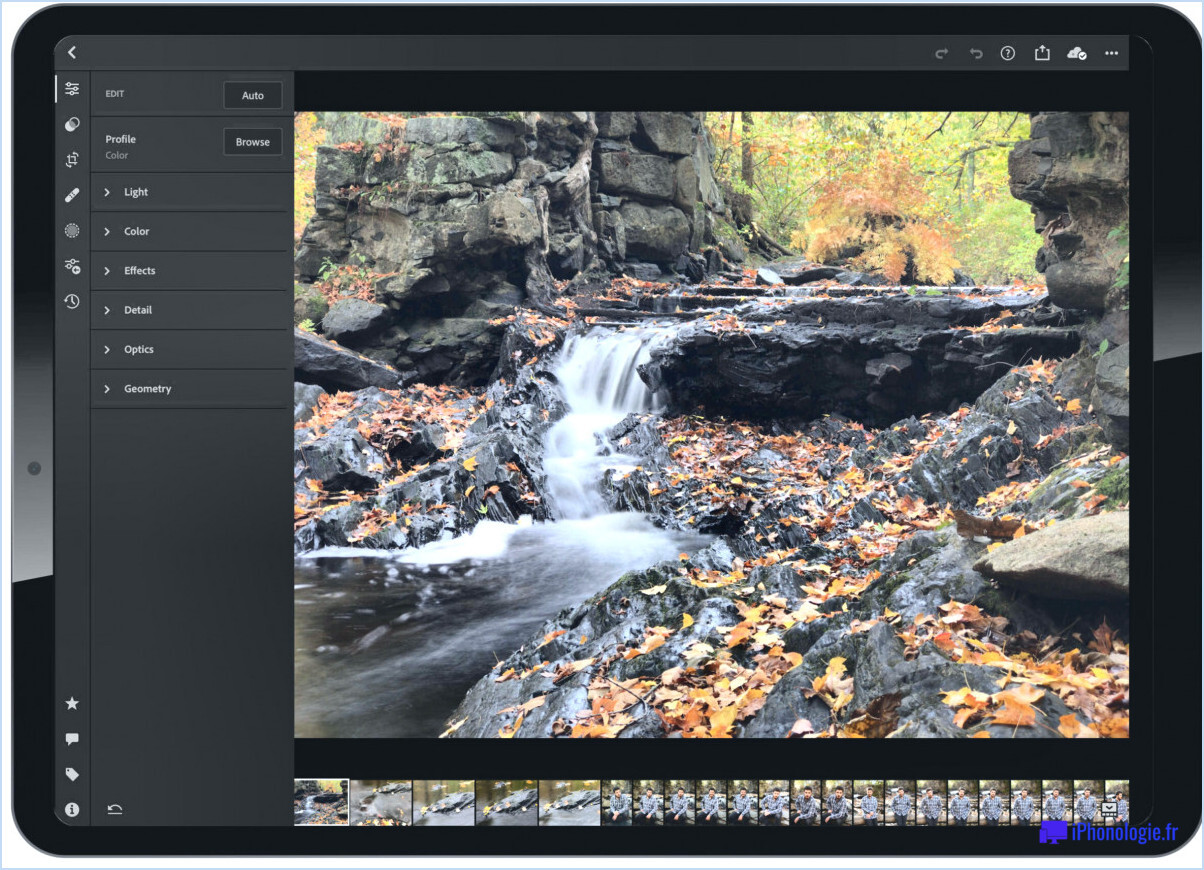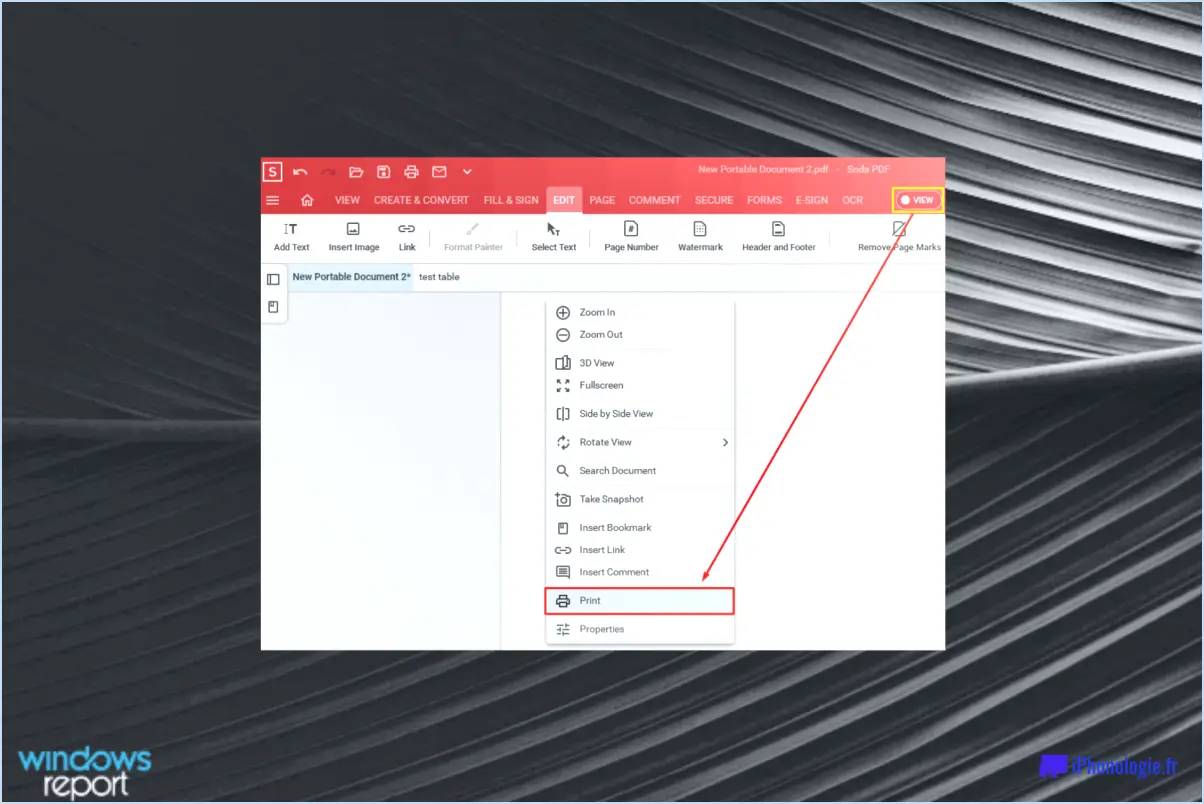3 façons d'exécuter une autre instance d'un programme sous windows 10?
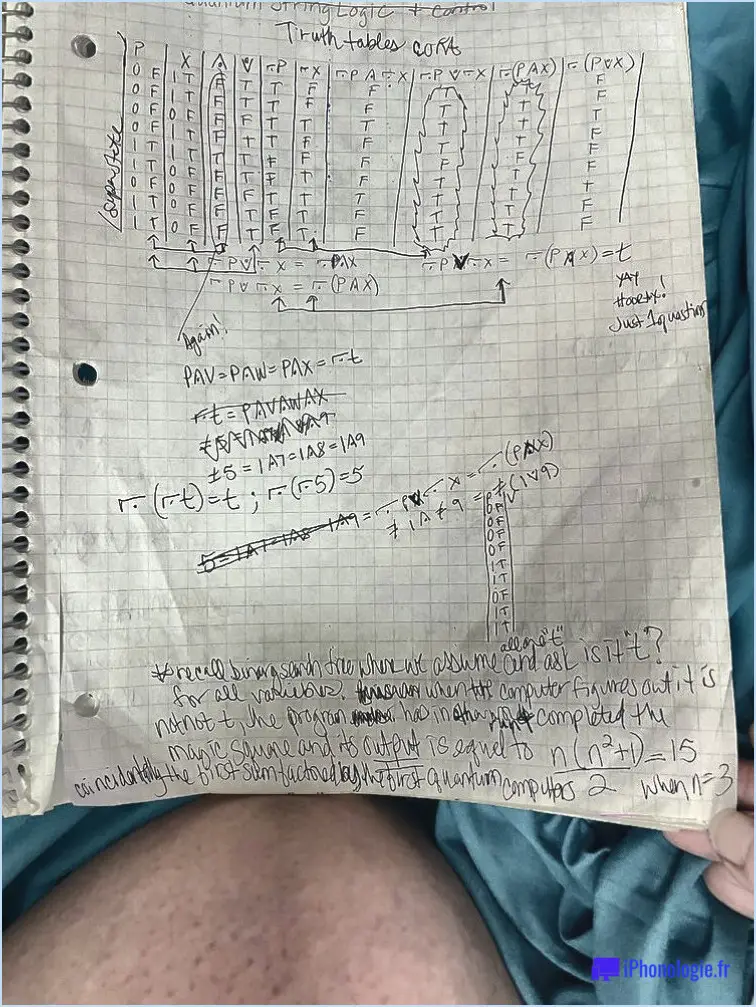
Pour exécuter une autre instance d'un programme dans Windows 10, vous avez plusieurs options à votre disposition :
1. Exécutez en tant qu'administrateur :
L'exécution d'un programme en tant qu'administrateur peut parfois déclencher une nouvelle instance. Cliquez avec le bouton droit de la souris sur le raccourci ou le fichier exécutable du programme, puis sélectionnez "Exécuter en tant qu'administrateur" dans le menu contextuel. Cette méthode peut s'avérer particulièrement efficace pour les programmes qui nécessitent des privilèges élevés pour fonctionner.
2. Créez un nouveau raccourci :
La création d'un nouveau raccourci peut également vous aider à ouvrir une nouvelle instance d'un programme. Localisez le fichier exécutable du programme (se terminant généralement par " .exe ") dans le répertoire d'installation. Cliquez avec le bouton droit de la souris sur le fichier et choisissez "Créer un raccourci". Placez le nouveau raccourci sur votre bureau ou à tout autre endroit approprié. Un double-clic sur le nouveau raccourci devrait lancer une autre instance du programme.
3. Utilisez le gestionnaire des tâches :
Le gestionnaire des tâches offre un moyen simple de lancer une nouvelle instance de programme. Cliquez avec le bouton droit de la souris sur la barre des tâches et sélectionnez "Gestionnaire des tâches" dans le menu. Dans la fenêtre du Gestionnaire des tâches, trouvez l'onglet "Processus". Localisez l'instance en cours du programme que vous souhaitez réexécuter, cliquez dessus avec le bouton droit de la souris et sélectionnez "Ouvrir l'emplacement du fichier". Vous accédez alors au répertoire d'installation. À partir de là, vous pouvez exécuter le fichier exécutable du programme pour démarrer une nouvelle instance.
N'oubliez pas que tous les programmes ne prennent pas en charge les instances multiples, de sorte que ces méthodes peuvent ne pas fonctionner de manière universelle. En outre, l'utilisation de ces méthodes pour exécuter plusieurs instances de certains programmes peut nécessiter une gestion prudente des ressources afin d'éviter de surcharger votre système.
En résumé, vous pouvez exécuter une autre instance d'un programme dans Windows 10 grâce à des méthodes telles que "Exécuter en tant qu'administrateur", la création d'un nouveau raccourci ou l'utilisation du Gestionnaire des tâches. Ces approches offrent une certaine flexibilité lorsque vous devez travailler avec plusieurs instances d'un programme simultanément.
Comment réinitialiser mon MacBook Air 2020?
Pour réinitialiser votre MacBook Air 2020, suivez les étapes suivantes :
- Sauvegardez les données : Avant de procéder, sauvegardez vos données importantes pour éviter toute perte.
- Mode de récupération : Redémarrez votre MacBook et maintenez les touches Commande+R enfoncées jusqu'à ce que le logo Apple apparaisse.
- Utilitaire de disque : En mode de récupération, sélectionnez "Utilitaire de disque" pour accéder à votre disque.
- Effacer le lecteur : Choisissez votre disque principal et cliquez sur "Effacer". Confirmez l'action.
- Téléchargez macOS : Quittez l'Utilitaire de disque et sélectionnez "Réinstaller macOS" dans le menu de récupération.
- Connexion Internet : Assurez-vous que vous disposez d'une connexion internet stable pour télécharger macOS.
- Suivez les invites : Suivez les invites à l'écran pour installer macOS. Cela peut prendre un certain temps.
- Restaurer les données : Une fois macOS installé, restaurez vos données sauvegardées.
N'oubliez pas que ce processus efface toutes les données, alors soyez prêt. Votre MacBook Air sera comme neuf après avoir effectué ces étapes.
Comment changer l'administrateur principal de mon Mac?
Pour changer l'administrateur principal de votre Mac, assurez-vous d'avoir le numéro d'identification de l'administrateur actuel. de l'administrateur actuel. Si vous ne les connaissez pas, demandez de l'aide. Ensuite, procédez comme suit :
- Ouvrez Préférences système.
- Cliquez sur Utilisateurs & Groupes.
- Sélectionnez les icône de verrouillage située dans le coin inférieur gauche de la fenêtre.
Comment supprimer le compte administrateur sans mot de passe?
Pour supprimer un compte administrateur sans mot de passe, pensez à utiliser un outil fiable comme PCUnlocker. Ce programme simplifie le processus en vous permettant d'éliminer le compte administrateur sans exiger le mot de passe. Il s'agit d'une solution simple qui peut vous faire gagner du temps et vous épargner des tracas. Il vous suffit de suivre les étapes suivantes :
- Téléchargez et installez: Obtenez PCUnlocker sur son site officiel et installez-le sur un ordinateur auquel vous pouvez accéder.
- Créer un disque de démarrage/USB: Utilisez l'outil pour créer un disque ou une clé USB amorçable.
- Démarrer à partir d'un disque ou d'une clé USB: Insérez le support de démarrage dans votre ordinateur verrouillé et démarrez à partir de celui-ci.
- Choisir le compte cible: Une fois le programme chargé, sélectionnez le compte administrateur que vous souhaitez supprimer.
- Supprimer le compte: Suivez les invites pour supprimer le compte administrateur.
N'oubliez pas d'utiliser cette méthode de manière responsable et uniquement sur les systèmes que vous avez l'autorisation de modifier.
Comment déverrouiller un MacBook Air sans mot de passe 2021?
Si vous avez oublié le mot de passe de votre MacBook Air, il est possible de le déverrouiller en suivant ces étapes :
- Démarrez en mode de récupération : Allumez votre MacBook Air et maintenez la touche Command-R enfoncée jusqu'à ce que l'écran de récupération apparaisse.
- Accédez au terminal : Cliquez sur le menu Utilitaires et sélectionnez Terminal.
- Entrez la commande : Dans la fenêtre du terminal, tapez "resetpassword" et appuyez sur Entrée.
- Suivez les instructions : Suivez les instructions qui s'affichent à l'écran pour réinitialiser votre mot de passe.
N'oubliez pas que cette procédure vous permet de retrouver l'accès à votre MacBook Air en cas d'oubli du mot de passe. Assurez la sécurité de votre système en utilisant un mot de passe mémorable mais solide.
Comment procéder à une réinitialisation d'usine?
Pour effectuer une réinitialisation d'usine sur les appareils Android, suivez les méthodes suivantes :
- Menu Paramètres: Naviguez dans le menu "Paramètres", choisissez "Sauvegarde et réinitialisation", puis sélectionnez "Réinitialisation des données d'usine".
- Combinaison de boutons: Appuyez simultanément sur le bouton d'alimentation et le bouton de réduction du volume jusqu'à ce que l'appareil redémarre. Ensuite, choisissez "effacer les données/réinitialisation d'usine".
- Mode de récupération: Accédez au mode de récupération à l'aide des boutons matériels et choisissez "effacer les données/réinitialisation d'usine".
N'oubliez pas qu'une réinitialisation d'usine efface toutes les données, donc sauvegardez les informations essentielles avant de procéder.
Comment effacer et réinitialiser mon Mac?
Pour effacer et réinitialiser votre Mac, procédez comme suit :
- Ouvrez la fenêtre Pomme et choisissez Redémarrer.
- Pendant le redémarrage, maintenez enfoncée la touche Commande (⌘) et R jusqu'à ce que le logo Apple apparaisse.
- En Mode de récupération, sélectionnez Utilitaire de disque dans la barre de menu.
- Cliquez sur Effacer puis choisissez votre disque de démarrage (généralement Macintosh HD).
- Cliquez sur Effacer pour lancer le processus.
Pourquoi ne puis-je pas supprimer le compte administrateur sur Mac?
Le compte admin sur un Mac s'apparente au compte administrateur sur un PC Windows, possédant un accès complet à tous les fichiers et réglages. Il est essentiel pour les modifications au niveau du système. Contrairement à un compte d'utilisateur standard, le compte d'administrateur nécessite de désactiver avant d'être supprimé. L'accès Préférences du système et sélectionnez Utilisateurs & Groupes. Déverrouillez en cliquant sur le cadenas et en saisissant votre mot de passe administrateur. Ce n'est qu'ensuite que vous pourrez procéder à la suppression du compte administrateur.